В этом уроке объясняется как раскрасить скетч (Мангу) The Drawing Tutorial. Digital Colouring
by vinegar
В этом уроке я показываю, как довести до ума рисунок или набросок на компьютере... как получить (1) из (2).... Надеюсь, вам это пригодится.
Первое, что нужно сделать - отсканировать эскиз или набросать его прямо на новом холсте. Размер холста должен быть больше, чем планируемый размер рисунка, а разрешение по крайней мере 200dpi, если вам нужно хорошее качество (для печати, например).
Я использую Photoshop для контуров и Opencanvas для раскрашивания. На самом деле можно обойтись одним Photoshop. Также похожих результатов можно достичь с помощью PaintShop Pro (хотя я не уверена насчет градации тонов).
После сканирования я создаю новый слой для контура и еще один, который заливаю каким-нибудь ярким цветом (3).. Затем я меняю Blending mode этого слоя на Screen или ему подобный, что как бы окрашивает эскиз на фоне. Благодаря этому я вижу разницу между эскизом и контуром, который рисую черным. Это не обязательно, но значительно ускоряет процесс рисования. К тому же это будет полезным, когда я буду добавлять цвета и оттенки.
О, мы подошли к довольно хитрой части, о которой меня часто спрашивают. Градации оттенков и узоры (patterns). На самом деле все просто.
Note: простите, что на скринах польская версия Photoshop, в настоящее время у меня нет английской
Stamp tool, который вам нужен, показан на картинке (см. слева). Рядом вы видите параметры настройки этого инструмента. Там вы меняете узор. Используя Stamp tool, закрашиваем новый слой узором , и, если вы не хотите закрашивать лишнее, измените Blending mode этого слоя на Multiply... См. (4).
На (5) вы снова видите слой, залитый красным цветом. Я сделала его видимым, чтобы позже видеть, что стираю на следующем слое. Я всегда смотрю на этот слой, когда что-нибудь стираю, потому что, когда фон и слой с цветом в похожим оттенках, глаз не всегда определяет различие и позже вам придется тщательно высматривать, где еще нужно убрать лишнее… Прямоугольник, вы видите - своего рода инструмент изменения. Выберите его, нажав Сtrl+T, или Edit->Transform. Таким образом, вы можете повернуть изображение, изменить перспективу так, чтобы оно не выглядело плоским. Чтобы взять в качестве узора любую желаемую картинку, выберите в меню: Edit-> Define pattern.
Так, смотрим (6). Контур готов. Вы видите, сколько слоев я обычно использую перед раскрашиванием. Самый нижний слой с эскизом, которым я больше не буду пользоваться, "красный" слой, цвет которого я изменила на желаемый, patterns и laces, слитые вместе в режиме Multiply, и, наконец, слой с контуром (lineart). Теперь можно приступать к раскрашиванию.
Обычно для раскрашивания я использую Opencanvas, но вы можете работать и в Photoshop, и в Painter, результат не зависит от программы.
В Photoshop лучше использовать нормальные и мягкие круглые кисти со средней или низкой Opacity и очень низким Flow. В Opencanvas – поэксперементируйте с настройками акварели...
Как видите (7), я даже не пытаюсь придерживаться контура. Все лишнее я сотру позже. Сначала на слое под контуром я рисую одним цветом . Затем большим количеством цветов я оттеняю изображение, пока наконец не получу результат, который мне понравится (8).. Помните, необходимо использовать по крайней мере 3-4 цвета, иначе рисунок будет выглядеть слишком плоским . В любом случае вам придется снова и снова перерисовывать вашу работу, чтобы добиться плавного перехода цветов. Не используйте blur и smudge (если вы рисуете в Painter’e, вам это и не понадобиться – там легко добиться отличного сглаживания). Хотите верьте, хотите нет, но разница огромна.
Теперь я перехожу к волосам (9) – рисую их одним цветом на новом слое и блокирую прозрачность (см. справа). Благодаря этому я могу заполнить их градиентом, не залив им целый холст. Очень полезная вещь Эта опция есть и в Opencanvas, и в Painter, и в PaintShop Pro (скрин здесь – из Photoshop). Дальше(10). Я делаю все то же, что и раньше – смешиваю оттенки и стираю все, что выходит за контур. Обычно я раскрашиваю не больше, чем на 2-3 слоях, которые потом сливаю.
О, смотрите! (11). Световые блики! Я всегда рисую их на новом слое. Неплохо бы тепреь поэкспериментировать с режимами смешивания. В Opencanvas я использую "addition", потому что, на мой взгляд, он дает наилучший результат.
Обычно в Opencanvas я пользуюсь airbrush tool , хотя любая большая полупрозрачная кисть тоже подойдет…
Посмотрите, сколько у меня сейчас слоев. Не слишком много, и это не должно измениться. Слишком большое количество слоев только запутает вас, но ни в коей мере не поможет.
А теперь пришло время для вопросов о мехе, которые мне очень часто задают... Первое, что я делаю, рисуя мех – создаю основу одним цветом где-нибудь под слоем контура (12).... Потом я наношу самые темные тона на слое НАД контуром, чтобы получить более гладкий результат (13).. После темных тонов я добавляю много более светлых штрихов (14).
Не забывайте менять размер кисти, которой рисуете!
Работа почти закончена, я подчищаю детали, стираю то, что не стерла раньше... Смотрите, насколько по-разному выглядят без (15) и с (16) бликами…
Теперь нам осталось только нарисовать кровавое сердце и придать рисунку соответствующий настрой.
Готово!
Результат урока в полный размер
Автор: Gracjana Zielinska aka vinegar
Перевод: Severina
JPG-вариант урока(703кб)



